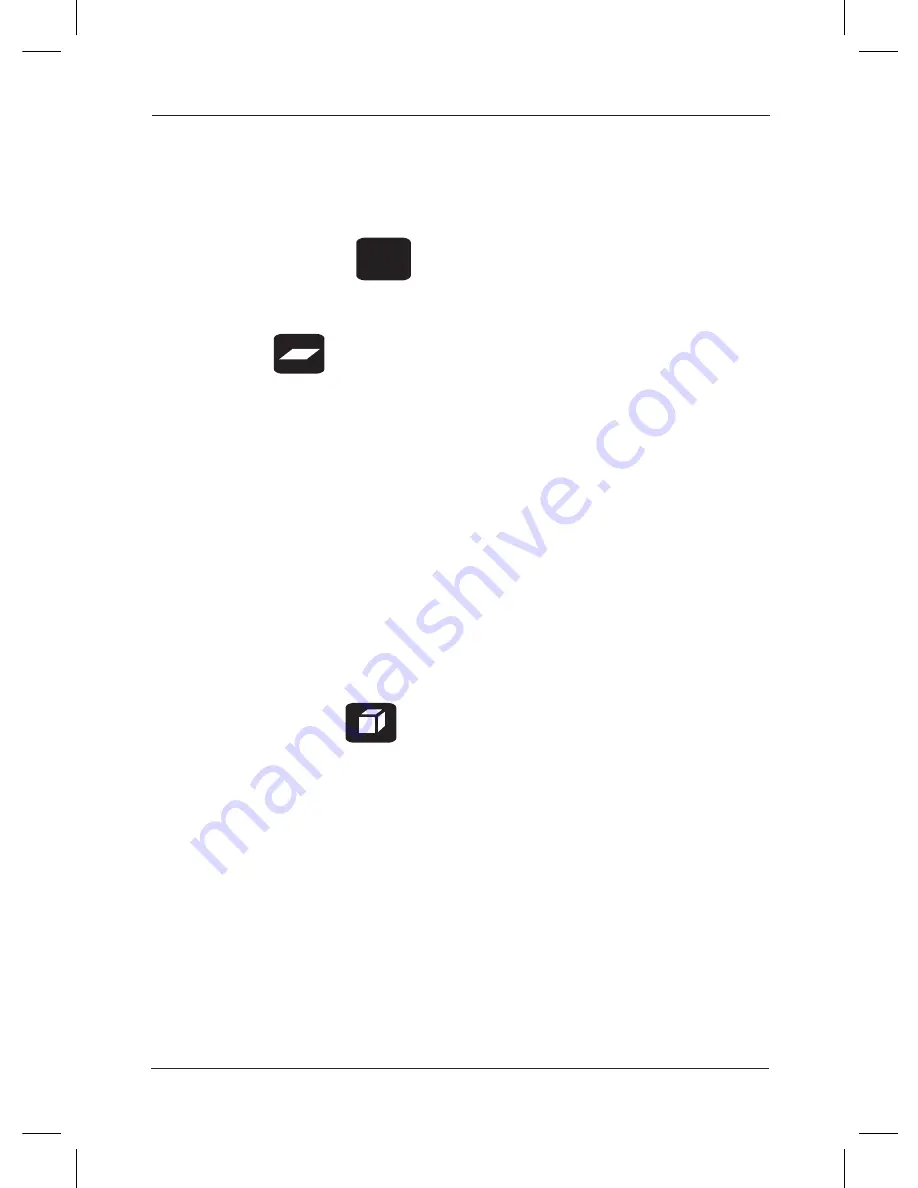
svenska
114
5. Tryck på DIST (ON)-knappen igen för att addera eller subtrahera
det andra mätvärdet. De framräknade resultaten visas på
huvudläsraden. Det andra mätvärdet visas på den extra läsraden.
att VÄLja mÄtenheter
UNITS
UNITS
(fig. 3)
LDM växlar till nästa mätenhet varje gång knappen (g) trycks in.
att mÄta yta
(fig. 3, 4, 8)
1. Sätt på LDM-en.
2. Tryck på knappen för ytmätning (h). Yt-ikonen visas.
3. Rikta LDM-en mot det första önskade målet, så som visas. Tryck
på DIST (ON)-knappen (e) en gång för att registrera det första
avståndet.
4. Rikta LDM-en mot det andra önskade målet och tryck på DIST
(ON)-knappen (e) en gång för att registrera det andra avståndet.
5. Den framräknade ytan visas på huvudläsraden (s). Det andra
mätvärdet visas på den extra läsraden (p).
OBS:
Det avslutande mätvärdet visas som kvadratfot eller
kvadratmeter.
att mÄta rUmsVoLym
(fig. 3, 4, 9)
1. Sätt på LDM-en.
2. Tryck på knappen för volym-mätning (i). Volym-ikonen visas.
3. Rikta LDM-en mot det första önskade målet, så som visas. Tryck
på DIST (ON)-knappen (e) en gång för att registrera det första
avståndet.
4. Rikta LDM-en mot det andra önskade målet och tryck på DIST
(ON)-knappen (e) en gång för att registrera det andra avståndet.
5. Rikta LDM-en mot det tredje önskade målet och tryck på DIST
(ON)-knappen (e) en gång för att registrera det tredje avståndet.
6. Den framräknade volymen visas på huvudläsraden (s). Det tredje
mätvärdet visas på den extra läsraden (p).
Summary of Contents for DW030
Page 1: ...DW030 www eu ...
Page 3: ...1 Figure 1 Figure 2 a ...
Page 4: ...2 Figure 4 Figure 3 n p q q r s m o i d f g j k e h c b l ...
Page 5: ...3 Figure 5 Figure 6 Figure 7 ...
Page 6: ...4 Figure 9 Figure 8 ...
Page 122: ...120 ...
Page 123: ...121 ...









































